Subiecte corespunzătoare
[Wireless Router] Cum se accesează un disc USB conectat la ASUS Router - AiDisk?
Prin AiDisk, puteți partaja fișierele de pe discul USB pe care îl conectați la router prin internet. AiDisk combină setări simple FTP cu serviciul ASUS DDNS pentru a partaja cu ușurință fișiere cu prietenii, indiferent când și unde se află utilizatorul. Utilizatorii își vor putea crea cu ușurință propriile servere FTP cu un nume de gazdă ușor de recunoscut și semnificativ, cum ar fi: ftp://numele tău.asuscomm.com, în loc de adrese IP sau URL-uri greu de reținut.
Pentru a verifica specificațiile AiDisk acceptate de routerul dvs. ASUS, accesați pagina cu specificațiile produsului de pe site-ul oficial ASUS.
1. Pentru a utiliza această funcție, trebuie să conectați un dispozitiv de stocare USB, cum ar fi un hard disk USB sau o unitate flash USB, la porturile USB 3.0/2.0 de pe panoul din spate al routerului fără fir.
Mai multe informații, consultați Întrebări frecvente [Wireless Router] Cum să vă monitorizați hard diskul USB pe ASUS Router?

2. Conectați laptopul la router prin conexiune prin cablu sau WiFi și introduceți IP-ul LAN al routerului sau URL-ul routerului http://www.asusrouter.com în GUI WEB.
Consultați Cum să intrați în pagina de setări a routerului (Web GUI) (ASUSWRT)? pentru a afla mai multe.
3. Tastați numele de utilizator și parola routerului pentru a vă conecta.

Notă: Dacă uitați numele de utilizator și/sau parola, vă rugăm să restaurați routerul la starea și configurarea implicite din fabrică.
4. Faceți clic pe [Aplicație USB] > [AiDisk]。
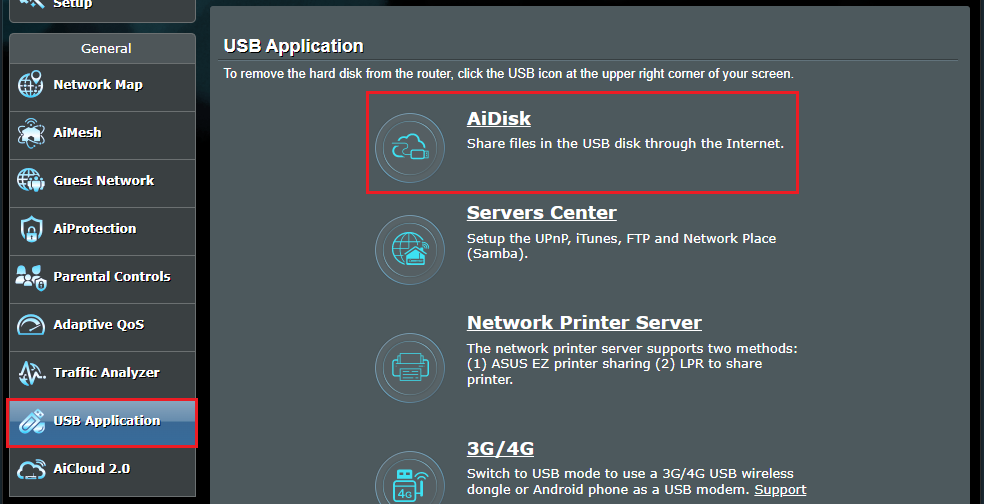
5. Faceţi clic pe [Go] pentru a începe setarea.

6. Alegeți limitarea pentru persoanele cărora le veți partaja documentul.
(1) drepturi de administrator: numai contul de administrator poate intra în FTP.
(2) drepturi de acces limitate: setați un alt cont care are o limitare diferită de contul de administrator.
(3) drepturi de administrator nelimitate: partajați-vă FTP-ul fără autentificare.
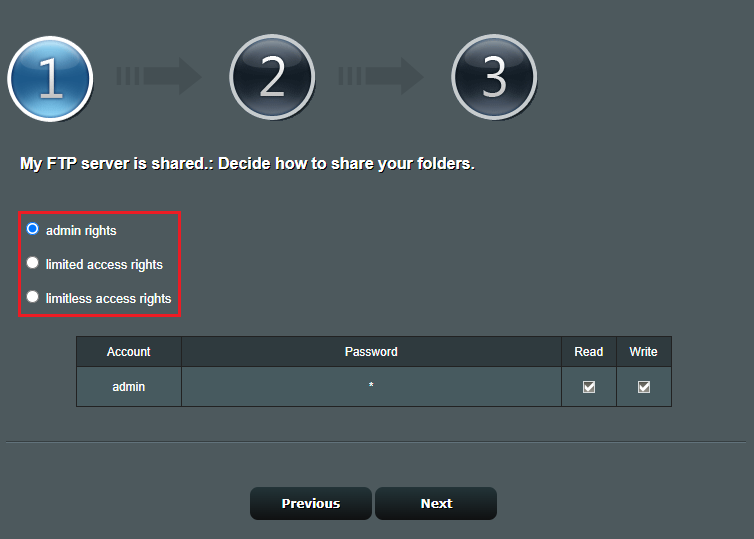
7. Luați ca exemplu „drepturile de acces limitate”.
Configurați parola pentru contul dvs. care a fost numit în Family și aveți doar dreptul de a citi FTP-ul. Dați clic pe [Next] pentru a continua.
Pentru setarea avansată a contului, o puteți face mai târziu. [Wireless Router] Cum se configurează Servers Center - FTP Share

8. Creați un DDNS dacă nu îl aveți. Dacă ați aplicat deja un DDNS înainte, introduceți-l. Faceți clic pe [Next] pentru a continua.
Notă: serverul DDNS poate fi utilizat numai în IP statică. Pentru mai multe informații, consultați Introducerea DDNS. [Wireless Router] Introducere și configurare DDNS

9. Faceți clic pe [Finish] pentru a-l salva.

10. Adresa dvs. FTP.
Adresă Internet FTP ftp://asusrouter2025test.asuscomm.com. (Acesta este numele DDNS. Pentru mai multe informații despre DDNS, consultați Întrebări frecvente [Wireless Router] Introducere și configurare DDNS)
Adresă LAN FTP: ftp://192.168.50.1. (Aceasta este adresa IP LAN a routerului. Pentru mai multe informații despre IP-ul LAN, consultați Întrebări frecvente[LAN] Cum se schimbă IP-ul LAN pe routerul ASUS?)

Cum să utilizați URL-ul FTP pentru a accesa discul USB al routerului ASUS
Scenariul 1: laptopul (Windows) acasă, conectați laptopul la router prin conexiune prin cablu sau WiFi și doriți să accesați discul USB din rețeaua internă.
De exemplu, adresa URL internă FTP este: ftp://192.168.50.1

1. Deschideți folderul de pe laptop, introduceți adresa URL internă FTP ftp://192.168.50.1

2. Faceți clic dreapta pe folder > Faceți clic pe [Autentificare ca]。

3. Introduceți numele de utilizator și parola > Faceți clic pe [Log On]。

4. După autentificare, puteți accesa fișierele de pe discul USB.

Pentru setarea avansată a contului, . [Wireless Router] Cum se configurează Servers Center - FTP Share
Scenariul 2: Folosiți un laptop (Windows) într-o cafenea pentru a accesa discul USB conectat la routerul ASUS de acasă prin internet.
De exemplu, adresa URL Internet FTP este: ftp://asusrouter2025test.asuscomm.com

1. Deschideți folderul de pe laptop, introduceți adresa URL internă FTP ftp://asusrouter2025test.asuscomm.com

2. Clic-dreapta pe folder > Faceți clic pe [Login As]。

3. Introduceți numele de utilizator și parola > Faceți clic pe [Log On]。

4. După conectare, puteți accesa fișierele de pe discul USB.

For advanced account setting, . [Wireless Router] How to set up Servers Center - FTP Share
FAQ
1. Cum să resetați setarea AiDisk?
Metoda 1. Dacă trebuie doar să modificați setările, consultați [Wireless Router] Cum să configurați Servers Center - FTP Share
Metoda 2. Accesați [Aplicație USB] > [AiDisk] și faceți clic pe [Resetare] pentru a reseta AiDisk.

2. Cum dezactivați funcția FTP?
Accesați [Aplicație USB] > [Centrul serverelor] > [Partajare FTP] și setați „Activați FTP” la [Dezactivat (Dezactivare) ].

3. Cum se modifică permisiunile de citire și scriere a fișierului ale contului?
Luați în considerare familia ca exemplu
Accesați [Aplicație USB] > [Centrul serverelor] > [Partajare FTP],
Faceți clic pe contul Familie > modificați permisiunile de citire și scriere a fișierului în funcție de folder > Faceți clic pe [Salvare] pentru a-l salva.

Cum să obțineți (Utility / Firmware)?
Puteți descărca cele mai recente drivere, software, firmware și manuale de utilizare în Centrul de descărcare ASUS.
Dacă aveți nevoie de mai multe informații despre Centrul de descărcare ASUS, consultați acest link.